¿Qué es?
Este programa lo hice para explorar la posibilidad de modelar tubería de forma fácil y rápida y sobre todo muy visual.
Utilicé C#, VB.Net y OpenTK.
Se utiliza el formato .xlsx (Excel) para guardar la información.
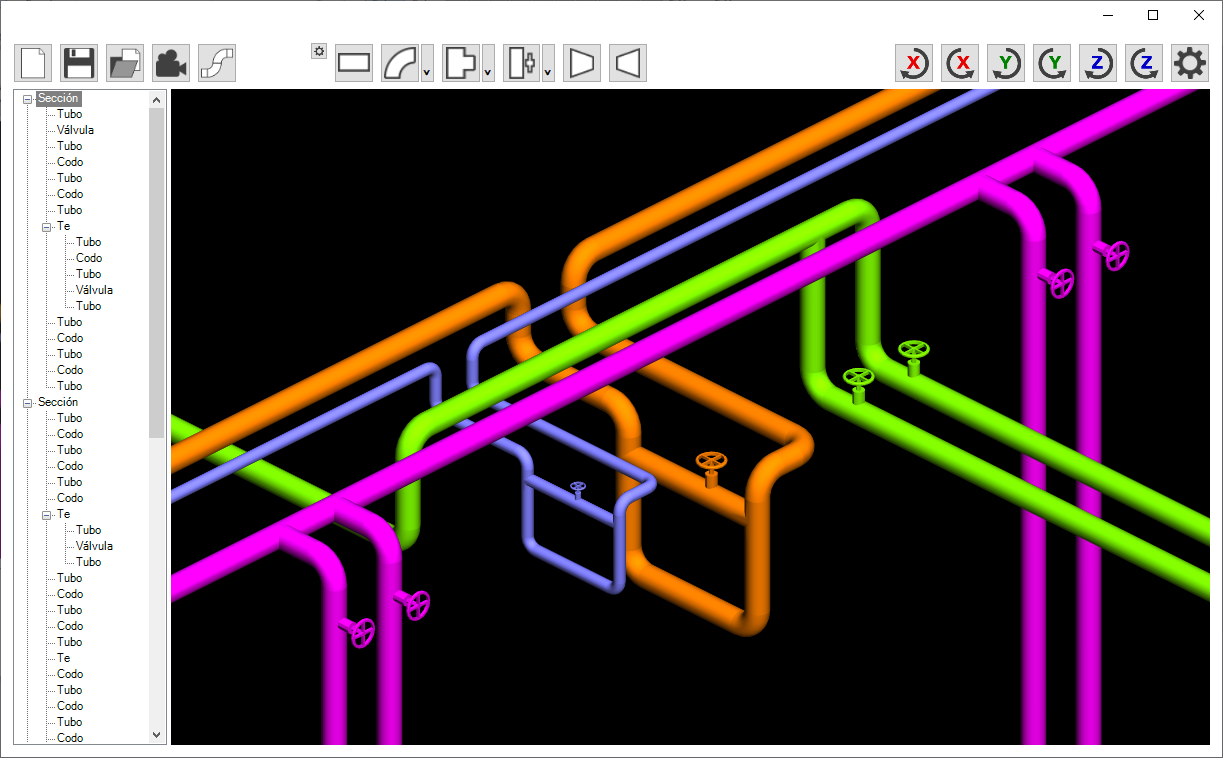
Piezas
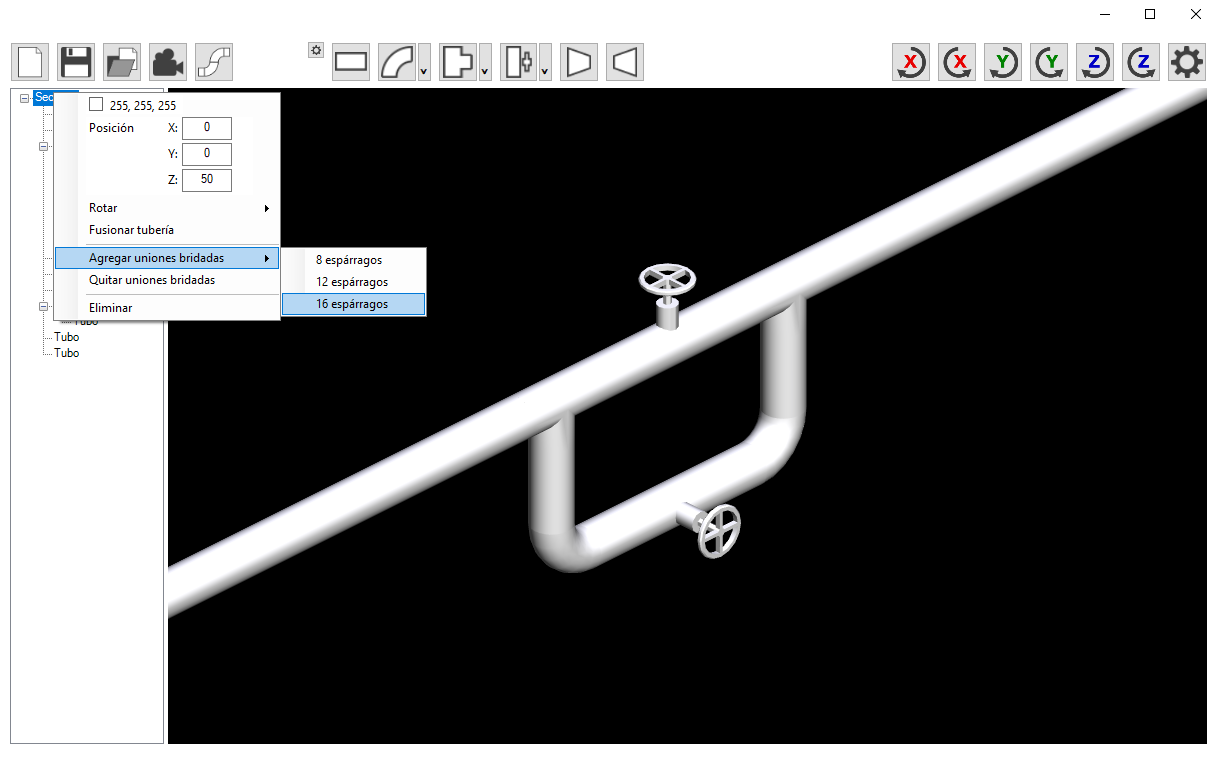
La tubería se va agregando haciendo clic sobre la pieza deseada. Las opciones disponibles son: tubo recto, codo, té, válvula, reducción y expansión. Nuevos tipos de piezas pueden agregarse fácilmente para futuras versiones.
Los tramos de tubería se organizan por secciones.
Se pueden aplicar parámetros a secciones completas o por pieza, como por ejemplo: color, unión bridada, etc.
Las piezas pueden ser rotadas en los ejes X, Y, Z haciendo clic en el botón correspondiente en el menú superior derecho.
Uniones bridadas
Se agregó la opción de agregar uniones bridadas de 8, 12 y 16 espárragos.
Con un solo clic se puede aplicar uniones bridadas a todas las piezas de una sección de tubería.
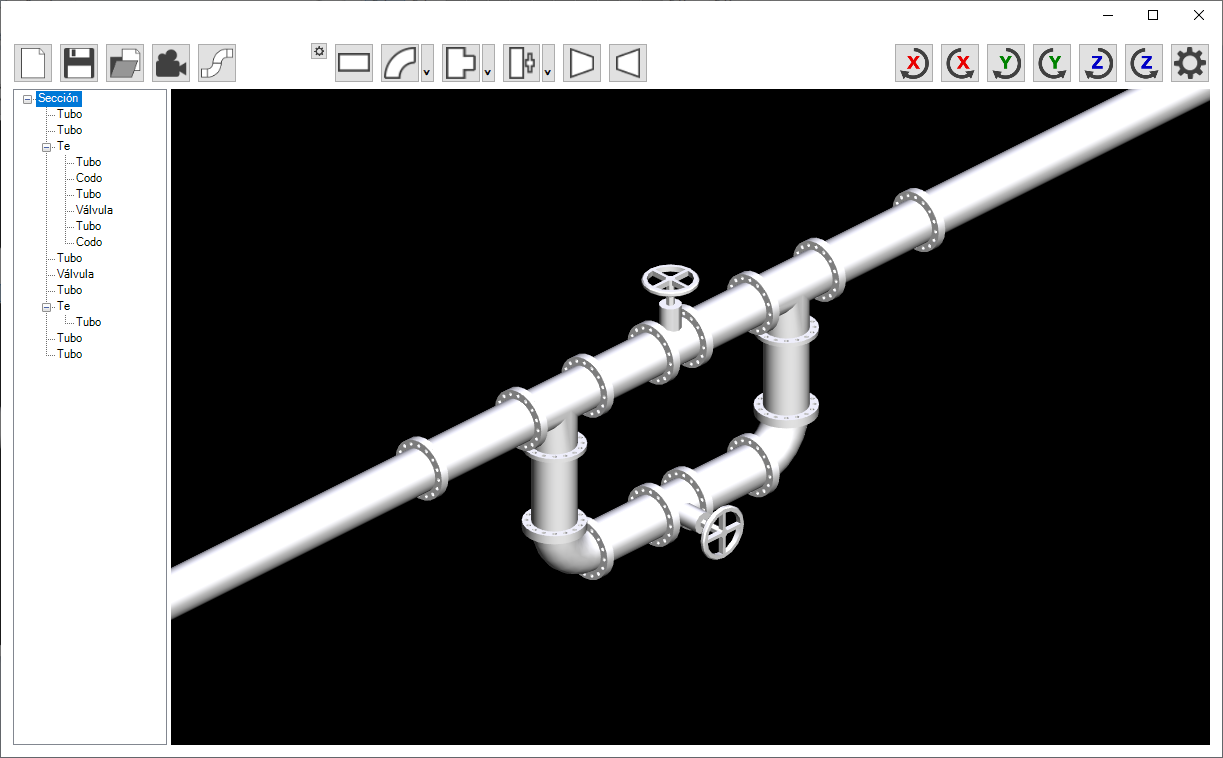
Colores
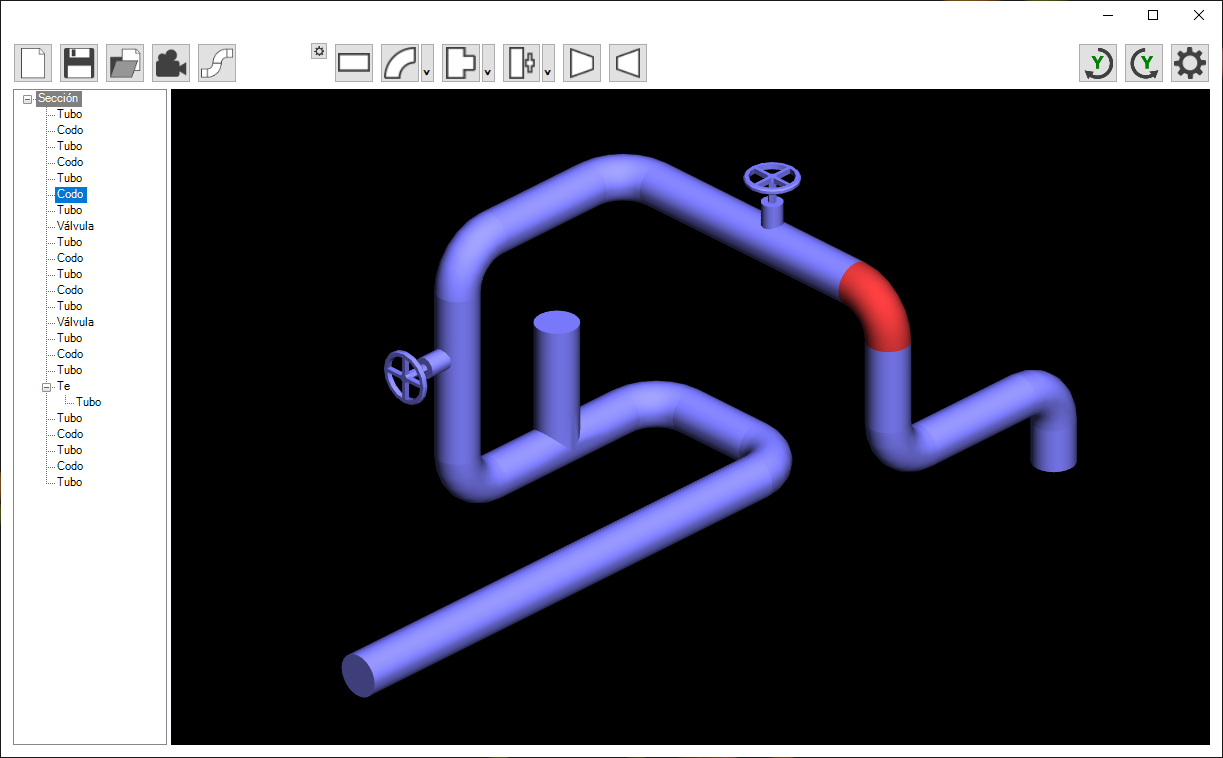
Las secciones se pueden cambiar de color y también piezas particulares.
Una pieza puede seleccionarse directamente desde el árbol y se identificará en el modelo de otro color o se puede hacer clic directamente sobre la pieza en el modelo y se seleccionará en el árbol.
Dibujo isométrico
Se puede alternar el modelo entre una visualización 3D de la tubería y un dibujo simplificado con un solo clic.
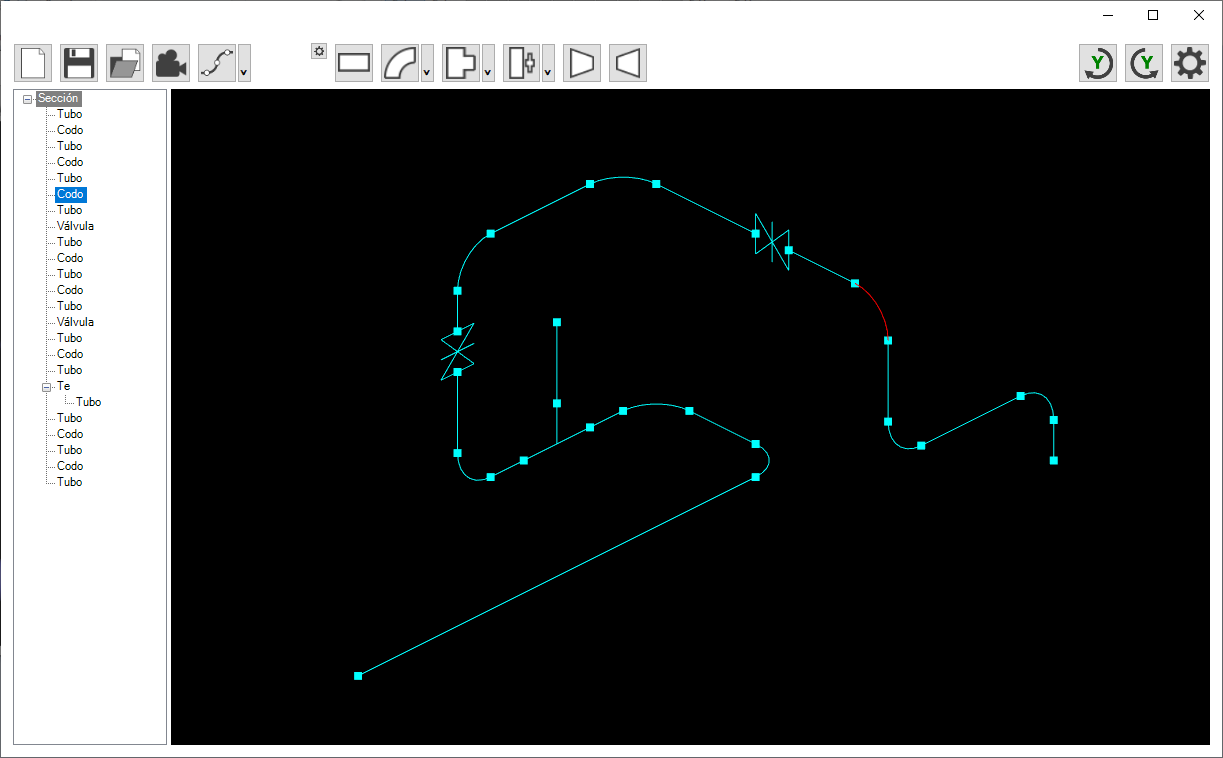
Cámara
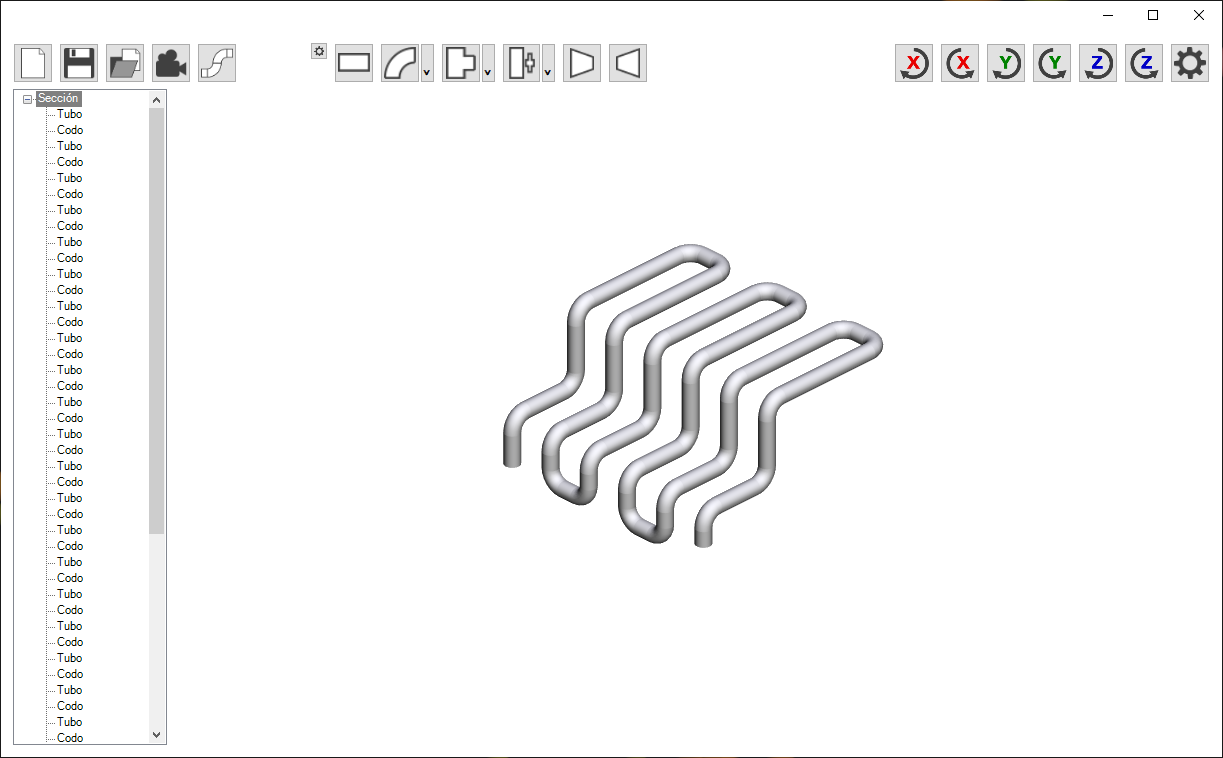
Se pueden utilizar 2 tipos de cámara: isométrica y con perspectiva.
La cámara isométrica permite visualizar la tubería sin que su tamaño se vea alterado por la distancia.
La cámara con perspectiva da sentido de profundidad donde las piezas más cercanas se ven más grandes en relación con las piezas más lejanas.
Para alternar entre ambos tipos de cámara hay que hacer clic sobre el ícono de la cámara en el menú superior izquierdo y elegir la opción deseada.
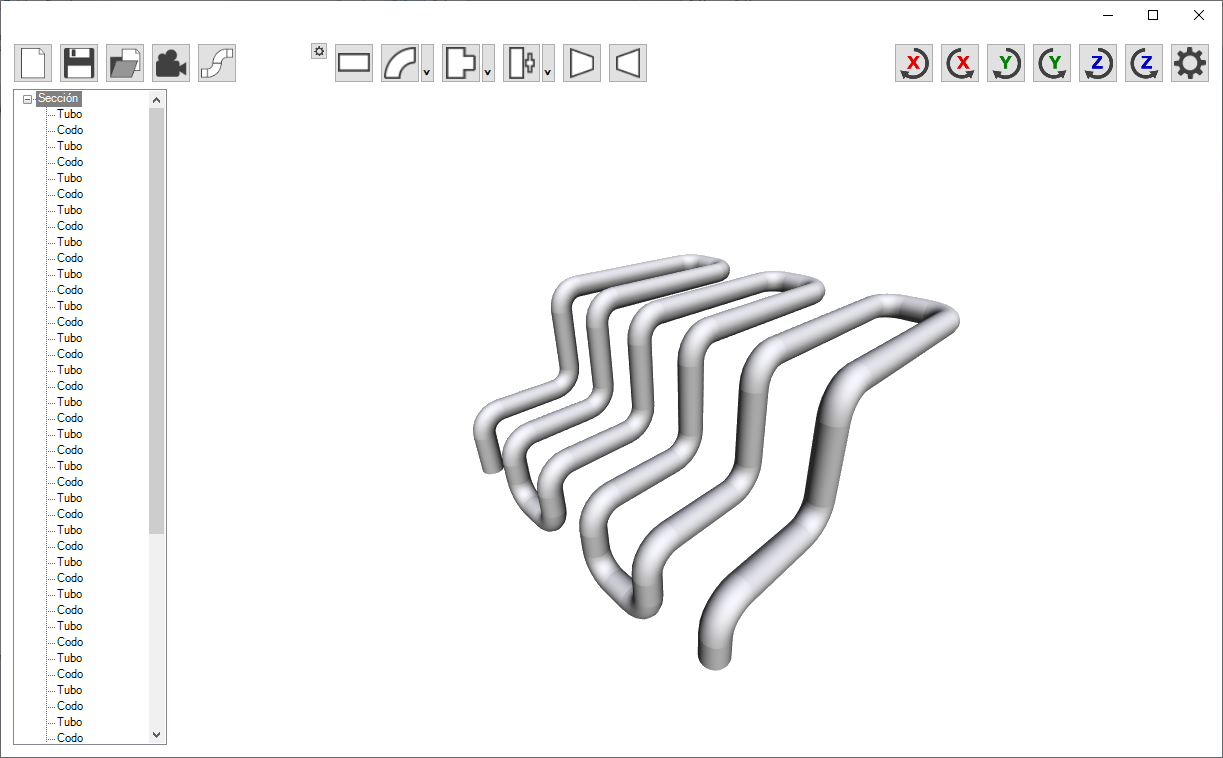
Menú contextual
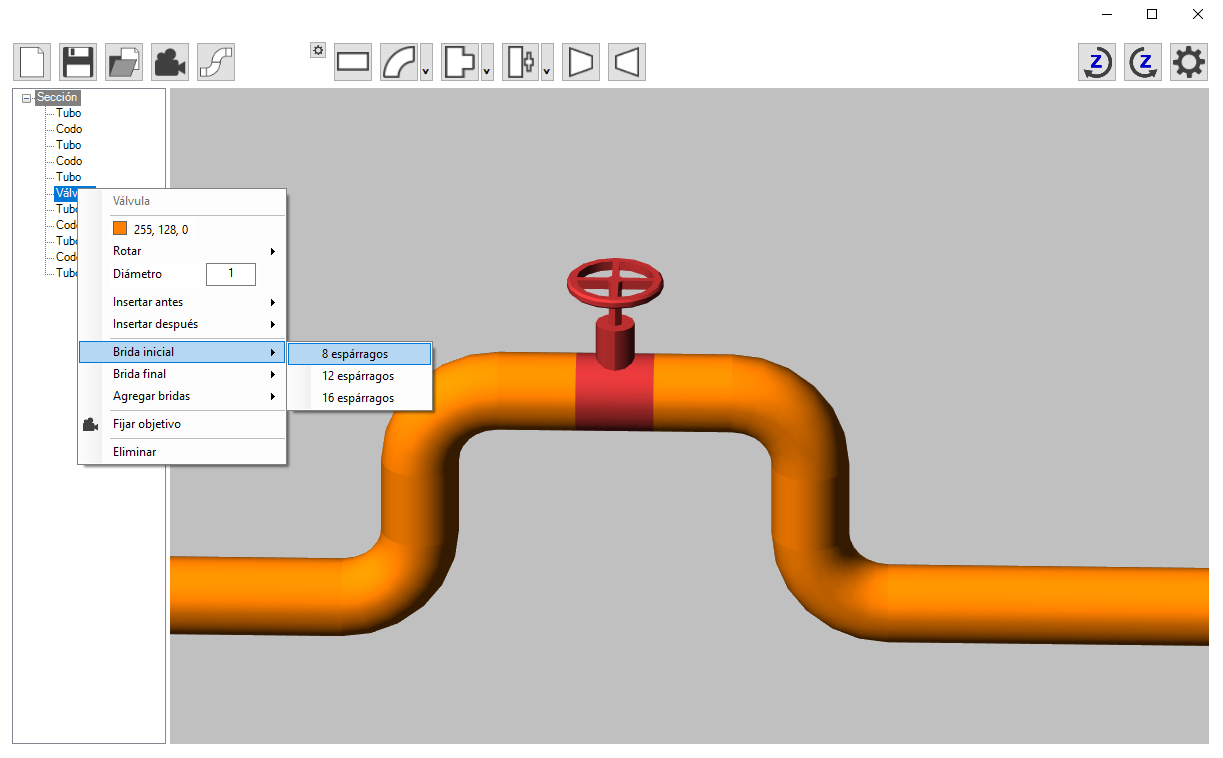
Para abrir el menú contextual de una pieza hay que hacer clic derecho sobre la pieza deseada.
Con este menú se puede: cambiar el color, cambiar el tamaño, rotar, eliminar, agregar piezas antes y después, agregar o quitar uniones bridadas, etc.
El mismo menú se muestra si se hace clic sobre la pieza en el árbol o sobre la pieza directamente en el dibujo.
